Ready 品牌型号:联想GeekPro 2020 系统:win10 1909 64位企业版 软件版本:Adobe Photoshop cs6 部分用户可能电脑型号不一样,但系统版本一致都适合该方法。 为了让照片的颜色更丰富, ps怎么做
品牌型号:联想GeekPro 2020
系统:win10 1909 64位企业版
软件版本:Adobe Photoshop cs6
部分用户可能电脑型号不一样,但系统版本一致都适合该方法。
为了让照片的颜色更丰富,ps怎么做照片渐变背景,下面与大家分享一下ps做渐变教程吧。
1第一步打开ps,点击新建,创建,在左侧工具栏选择渐变工具
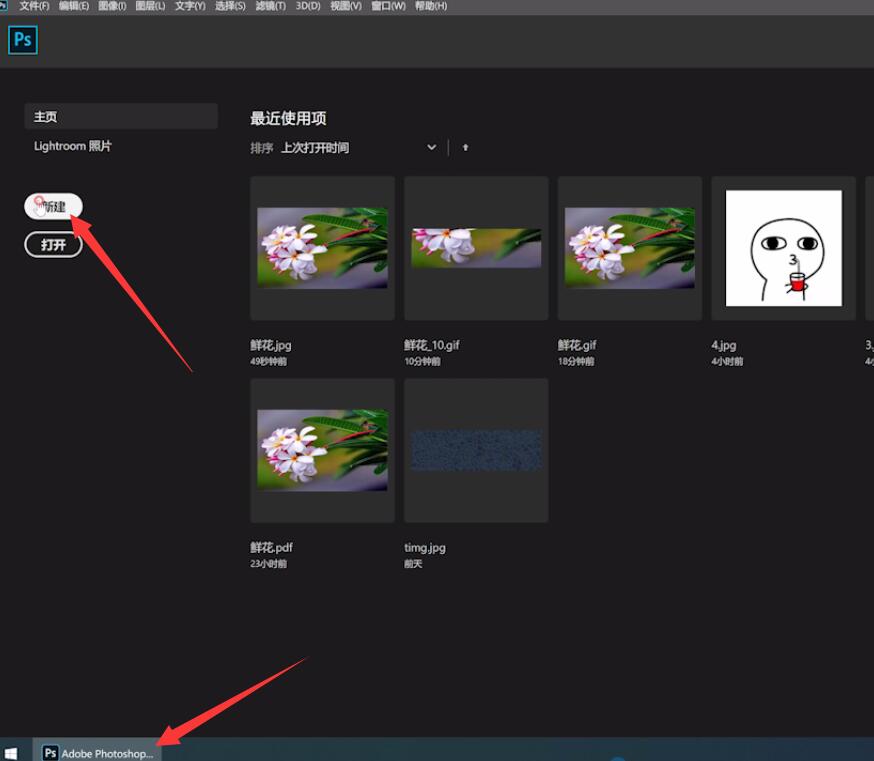
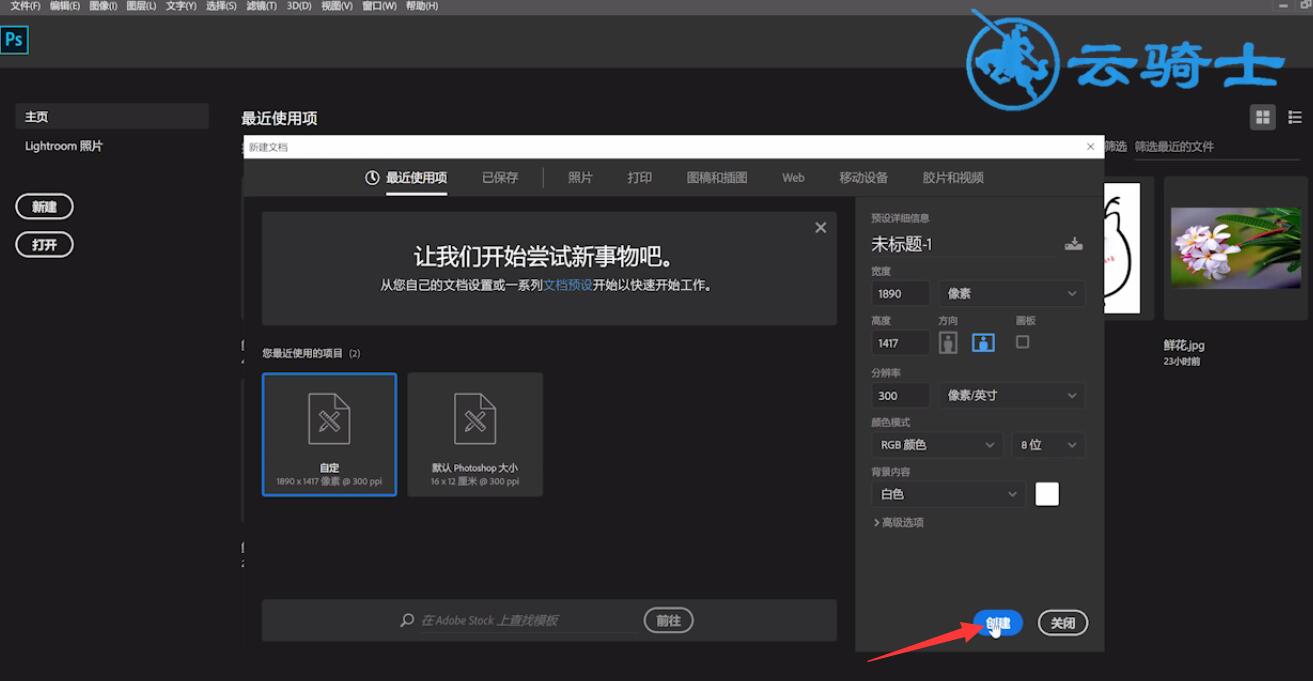
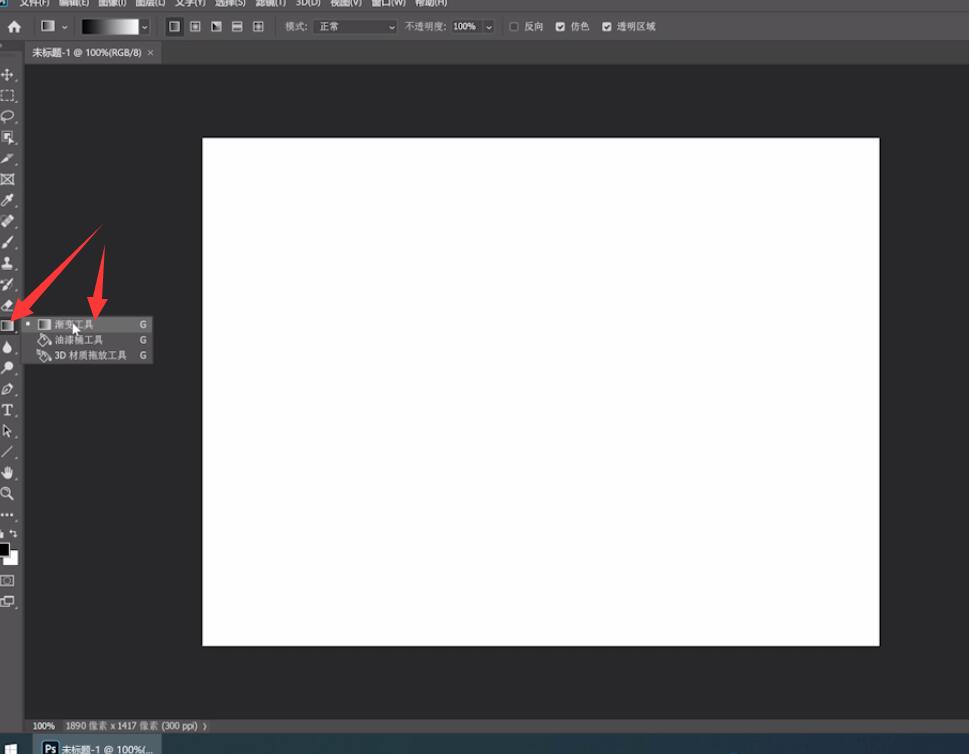
2第二步接着点击颜色渐变条,选择需要的渐变颜色,确定
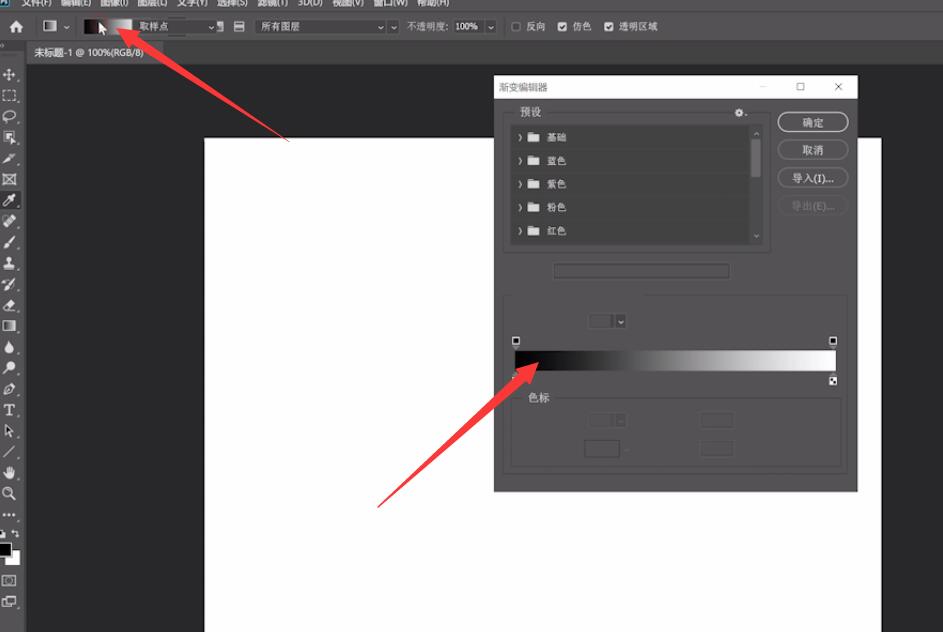
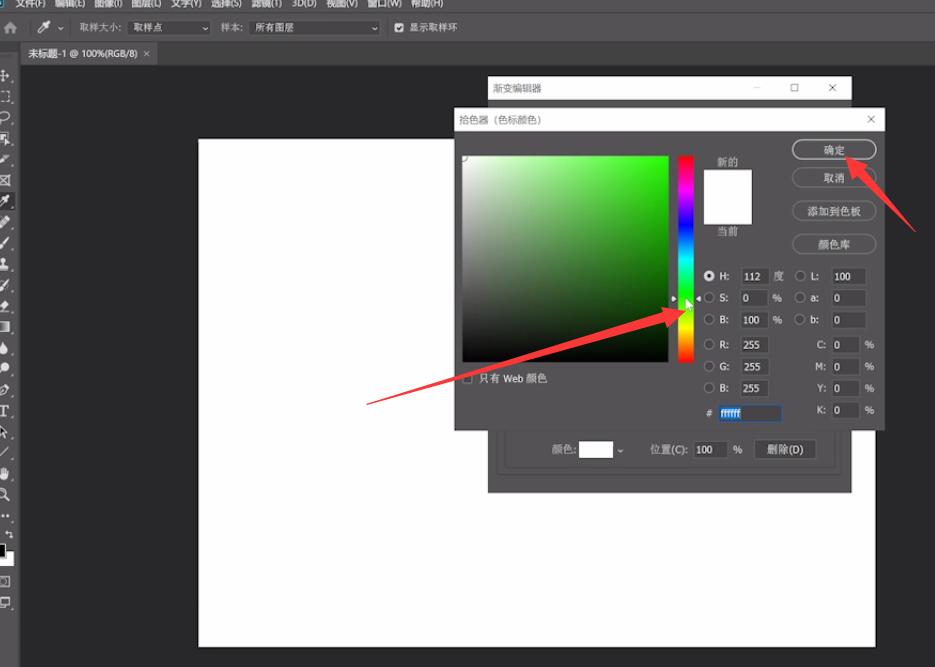
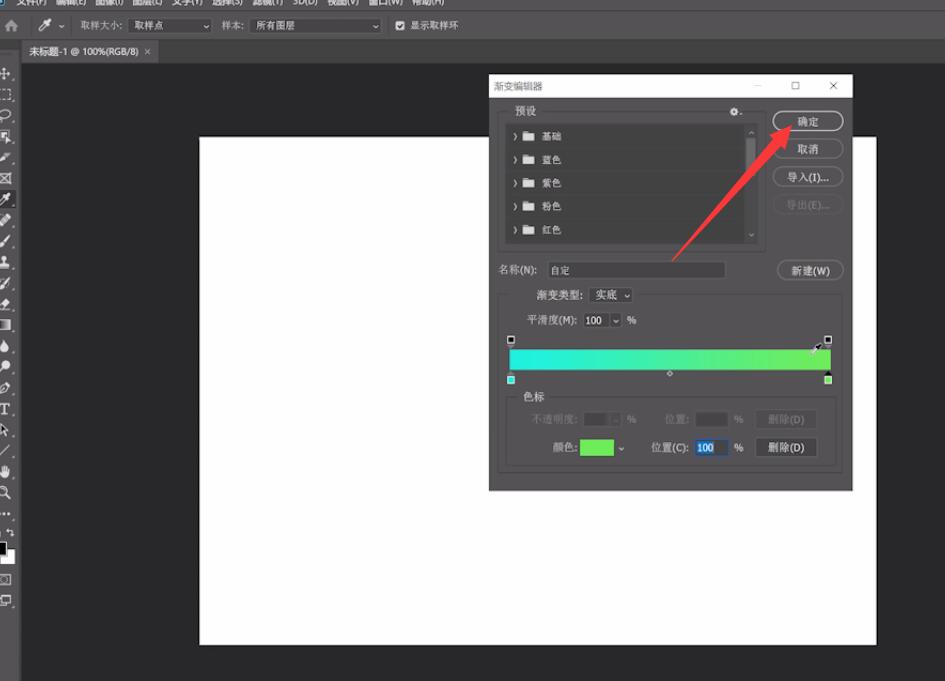
3第三步最后选择方向拉直线即可填充渐变色
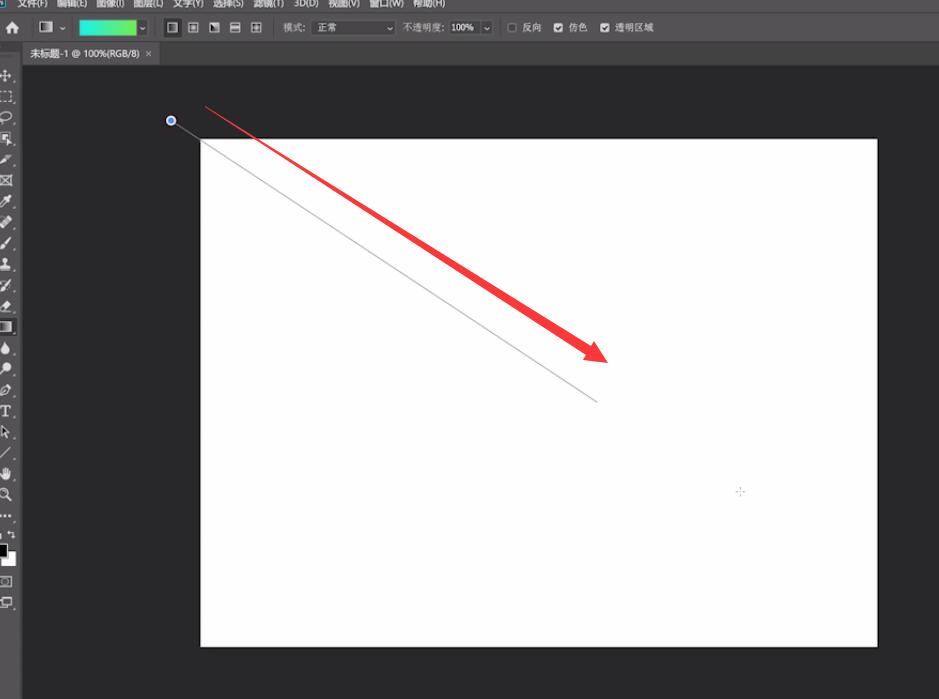
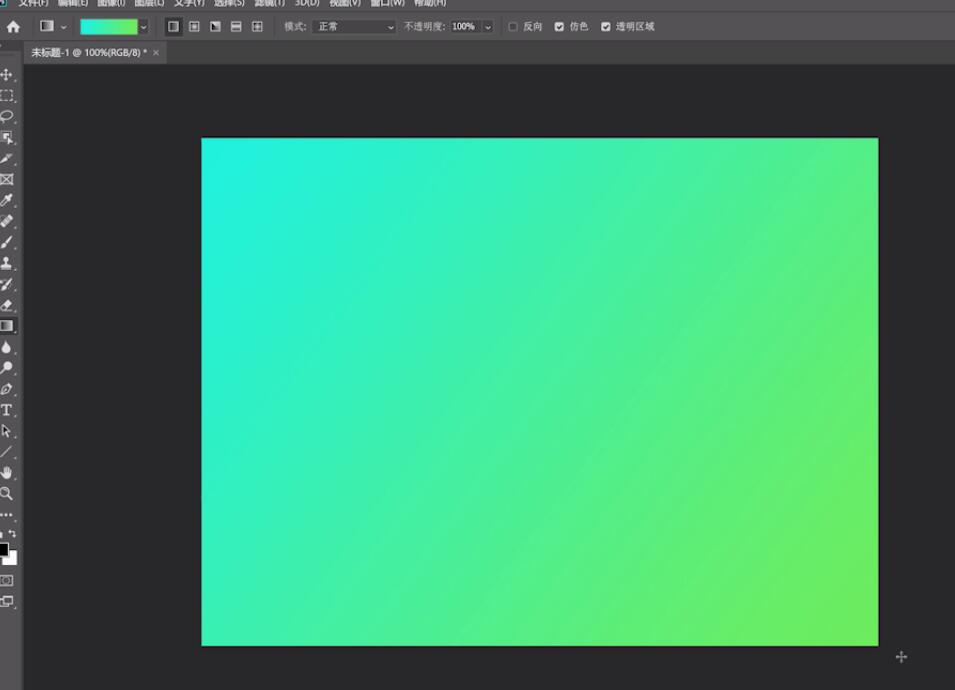
以上就是ps渐变怎么做的内容了,希望对各位有所帮助。
